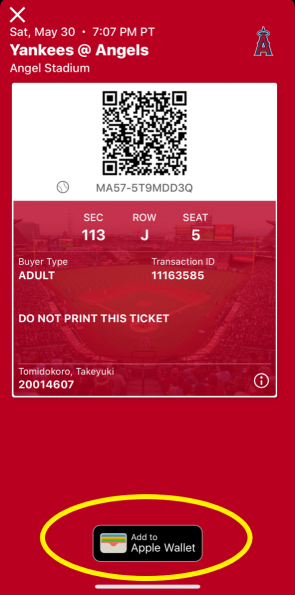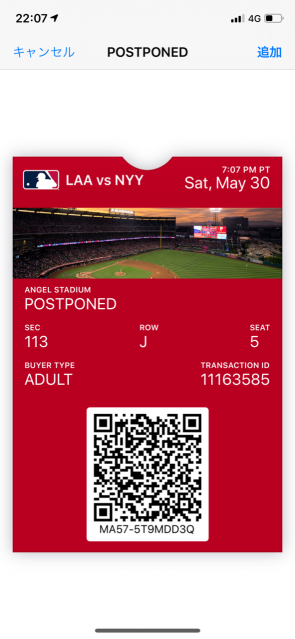ここ数年、MLBもチケットを紙でプリントする方法が少なくなってきております。一般のファンは、基本的には、QRコードの表示になり、A4の用紙にプリントする方法は廃止になりました。
そのため、ご観戦にはスマートフォンが必須になります。
MLBのチケットを公式サイトで購入しても表示する方法がいくつかあります。
そのうちの1つとなるBallparkアプリでの表示方法をご案内します。
インストールの方法
まずは、ボールパークアプリをインストールします。
ここでは、アンドロイド向けのもののご案内をいたします。
(iPhoneもほとんど同じです)
(1)Playストアにアクセスする
まずは、スマートフォンでPlayストアにアクセスします。
お使いのスマートフォンによりPlayストアのアイコンの場所は異なります。
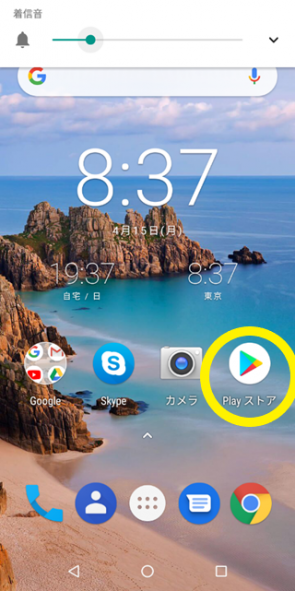
(2)アプリを探す
Playストアの検索ボックスにballparkと英語で打ち込みます。
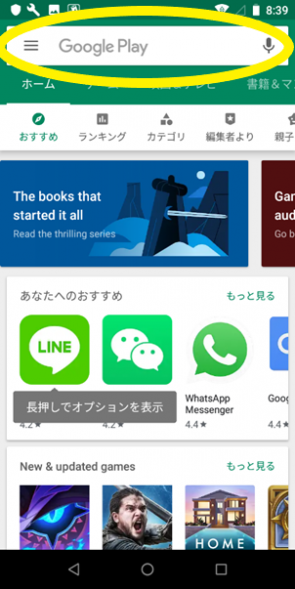
Ballparkと打ち込むと候補が出てきます。
Ballpark
か
Ballpark app
を選ぶとMLB Ballparkのアプリが表示されます。
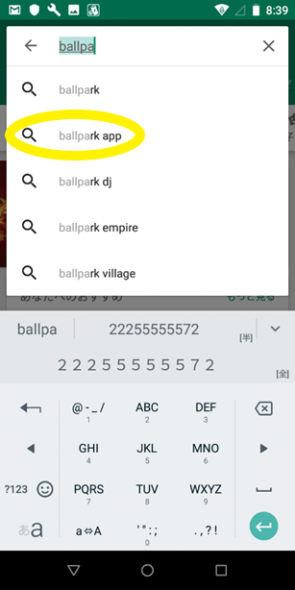
(3)アプリをインストールする
MLB Ballparkのロゴをしっかり確認してください。
インストールをタップします。
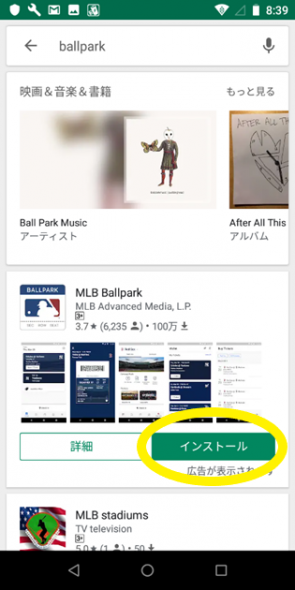
ダウンロードが始まります。
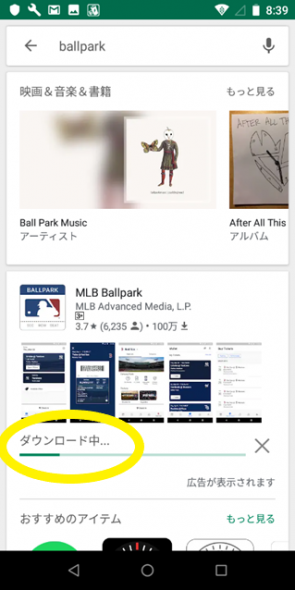
ダウンロードが終わると「開く」と表示されますので、ここをタップ。
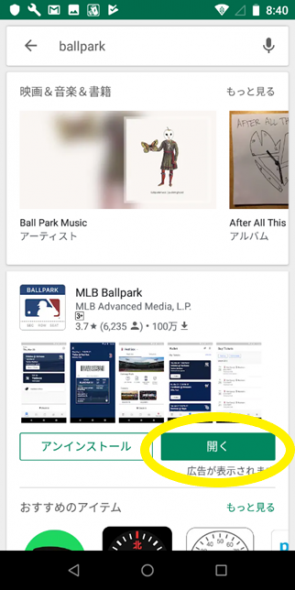
(4)ログインする
ここは、エンゼルスのアカウントを作成した際のメールアドレスとパスワードとリンクしているので、既にアカウントを持っている状態です。
そのため、
Have an account?Log In
をタップします。
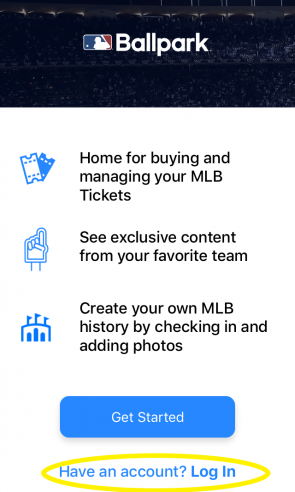
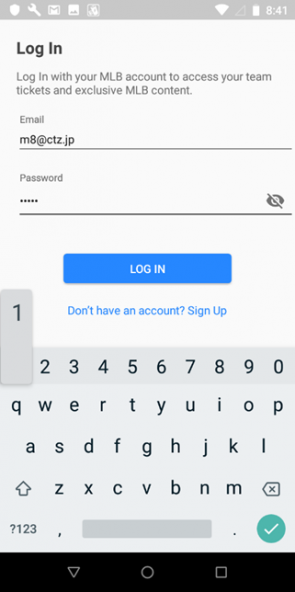
(5)アプリにログイン後、チケットの表示をする
トップページが表示されます。
下の方に行き、黄色の丸のところ(wallet)をタップ。
ここにチケットがあります。
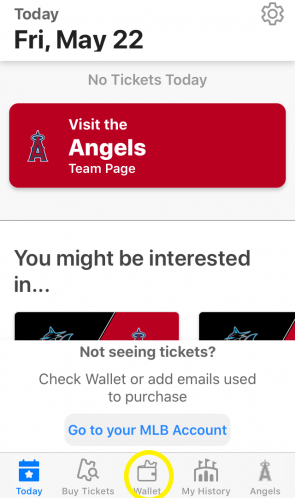
複数試合を購入していると購入している試合がリストで表示されます。
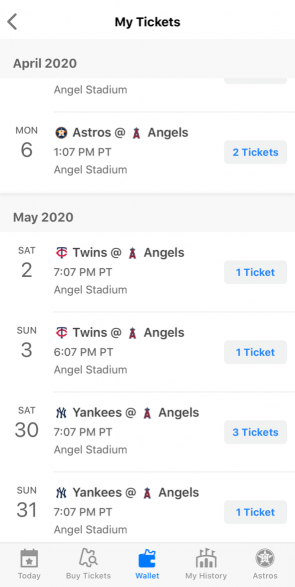
複数試合を購入していると購入している試合がリストで表示されます。
重要
ここは日本時間で表示されてしますので、ご注意ください。
おそらくご購入された試合と1日ずれて表示されますが、次のページに行けば、ちゃんと試合の日が表示されます。
そのため、例えば、現地で5月30日の試合を表示させたい場合は、リストで、5月31日(日本時間表示のため)をタップします。
すると以下のように次のページでは5月30日と現地時間のチケットが表示されます。
ここのOpenをタップします。
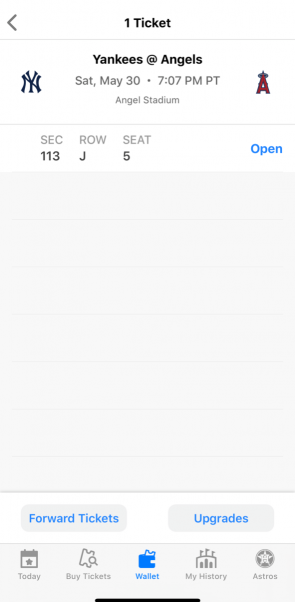
チケットが表示されます。
試合の日はこのように表示させて入場してください。
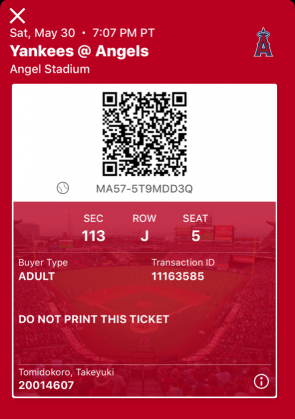
iPhoneユーザーの場合
iPhoneを使っている方は、walletに入れて使うことができます。